开启Windows8附加电源计划的小技巧
作者:chen人气:0来源:网吧系统下载站2014-08-15 10:16:06
对于笔记本电脑来说,保持充足的电量是非常重要的一件事,尤其对于那些抱着笔记本到处飞的移动办公一族来说。Windows系统有着良好的电源管理功能,但可能很多人不知道Windows8的附加电源计划这一功能。现在小编向你传授如何开启Windows8附加电源计划的小技巧。
1、右键单击桌面空白处,桌面下方弹出“所有应用”选项,左键单击“所有应用”。
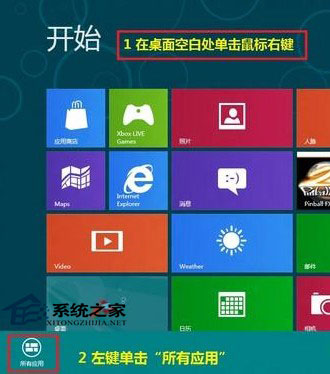
2、左键单击“控制面板”。
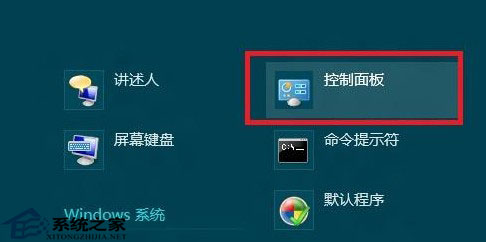
3、第二种进入“控制面板”方法。同时按下键盘上“ Windows ”和" X "键,单击“控制面板”。
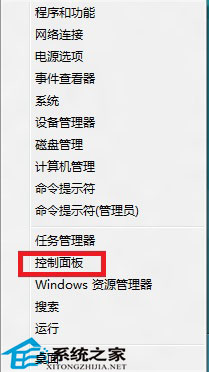
4、将右上角“查看方式”更改为“大图标”。
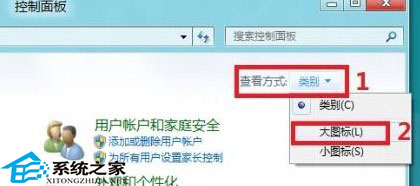
5、单击“电源选项”。
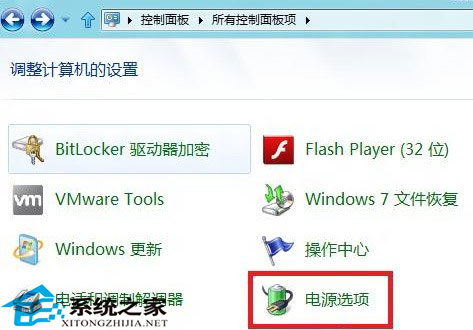
6、单击“显示附加选项”。
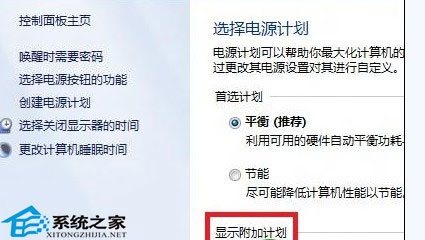
7、点击“显示附加计划”后会显示所有附加电源计划,按照实际需求选择即可。
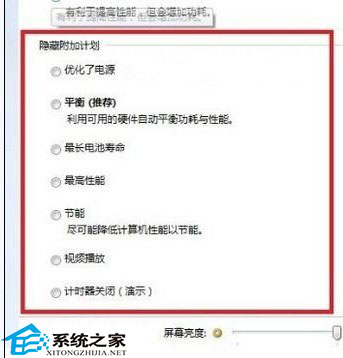
开启附加电源计划,可以方便我们在不同情形下合理利用计算机的电源。笔记本用户启用这一功能,根据自己的需要进行配置,能够最大限度地节约笔记本的耗电量,增加笔记本的续航时间。你也来试试吧。
继续阅读:Windows8
相关阅读
更多-
2017-03-23Windows8.1补丁包(Win8.1系统补丁)2017年3月(32位)
-
2017-03-23Windows8.1补丁包(win8.1升级补丁)更新至2017年3月(64位)
-
2016-12-21Windows8.1 2016年12月更新补丁汇总
-
2016-11-10Windows8.1补丁包(Win8.1系统补丁)2016年11月(32位)
-
2016-09-22Windows8.1补丁包(win8.1升级补丁)更新至2016年9月
-
2016-06-18Windows8.1补丁包(Win8.1系统补丁)2016年6月(32位)
-
2016-05-23Windows8.1补丁2016.05月更新汇总
-
2016-05-06Windows8.1无法打开Media Player播放器怎么修复?
-
2016-04-25Windows8.1补丁包(win8.1升级补丁)更新至2016年4月


















